„Wi-Fi“ maršrutizatoriaus TP-Link TL-WR1045ND nustatymas ir TP-LINK TL-WR1043ND

- 3680
- 1043
- Kirk Ward Sr.
„Wi-Fi“ maršrutizatoriaus TP-Link TL-WR1045ND nustatymas ir TP-LINK TL-WR1043ND
Šiose instrukcijose mes nustatysime du maršrutizatorius iš karto: „TP-Link TL-WR1045ND“ ir „TP-LINK TL-WR1043ND“. Turiu TL-WR1045ND modelį, aš naudoju šį maršrutizatorių maždaug savaitę ir nusprendžiau paruošti išsamias instrukcijas, skirtas jo prijungti ir konfigūruoti.
Bet kadangi TL-WR1043ND ir TL-WR1045ND modeliai praktiškai nesiskiria, nusprendžiau iš karto pateikti instrukcijas dviem maršrutizatoriams. Išoriškai šie maršrutizatoriai yra visiškai vienodi, valdymo pultas taip pat yra tas pats. Tiesiog „TP-Link TL-WR1045ND“ yra šiek tiek naujesnis, brangesnis ir geresnis našumo prasme.

Ir vis dėlto jis palaiko 3G modemus, palyginti su TL-WR1043ND. Dėl tam tikrų priežasčių daugelyje internetinių parduotuvių nenurodoma, kad šis maršrutizatorius gali platinti internetą su 3G USB modemais. Tačiau oficialioje svetainėje ši informacija yra. Aš nusprendžiau patikrinti, numečiau nustatymus ir tiesiog prijungiau savo „Huawei EC 306-2“ modemą su USB prievadu, o internetas iškart uždirbo. Aš nieko nesuradiau. Jei planuojate sukonfigūruoti „TP-Link TL-WR1045ND“ dirbti su 3G modemu, taip pat galite pamatyti straipsnį: Kaip prijungti 3G/4G USB modemą prie „Wi-Fi“ maršrutizatoriaus TP-Link.
Daugeliu atvejų šie du maršrutizatoriai yra perkami prisijungti prie laidinio interneto. Todėl apsvarstykite ryšio su teikėju konfigūraciją, nustatykite „Wi-Fi“ tinklą, įdiekite slaptažodį, apsaugokite maršrutizatoriaus nustatymus ir, jei reikia, nustatysime IPTV nustatymus. Tai yra būtiniausi parametrai, kurių beveik visada pakanka, o po to galite lengvai naudoti internetą naudodami „Wi-Fi“ maršrutizatorių.
Parodysiu, kaip nustatyti maršrutizatorių per naršyklę. Jei norite naudoti naudingumą, kuris yra diske su maršrutizatoriumi konfigūracijai, galite sukonfigūruoti šias instrukcijas: greitas TP TP linijos nustatymas per „Easy Setup Assistant Utility“ (iš disko).
Kaip prijungti „TP-Link TL-WR1045ND“ (TL-WR1043ND) ir eikite į „Nustatymai“?
Su ryšiu viskas labai paprasta. Pirmiausia pritvirtinkite tris antenas. Tada prijunkite maitinimo šaltinį ir įjunkite jį į lizdą. Jei maitinimo indikatoriai nėra užsidegę, tada įjunkite galinio skydelio maitinimo mygtuką.
Be to, naudodamiesi kabeliu, prijunkite maršrutizatorių prie kompiuterio. Maršrutizatoriuje mes prijungiame laidą prie geltono LAN jungties, o kompiuteryje - prie tinklo plokštės. Tada „Wan“ prijunkite laidą iš teikėjo arba iš modemo.

Jei nėra galimybės prisijungti per kabelį, galite prisijungti prie „Wi-Fi“ maršrutizatorių tinklo ir sukonfigūruoti belaidį tinklą. Gamyklinis tinklo pavadinimas ir prijungimo slaptažodis (PIN) yra nurodytas iš maršrutizatoriaus apačios ant lipduko. Taip pat nurodomas adresas, gamyklos slaptažodis ir vartotojo pavadinimas, kuriuo galite pereiti į maršrutizatoriaus TP-Link TL-WR1045ND nustatymus.

Atidarykite bet kurią naršyklę ir eikite į adresą Tplinkwifi.Tinklas (IP adresas 192.168.0.1 taip pat veikia). Įveskite vartotojo vardą ir slaptažodį ir pateks į maršrutizatoriaus žiniatinklio sąsają.
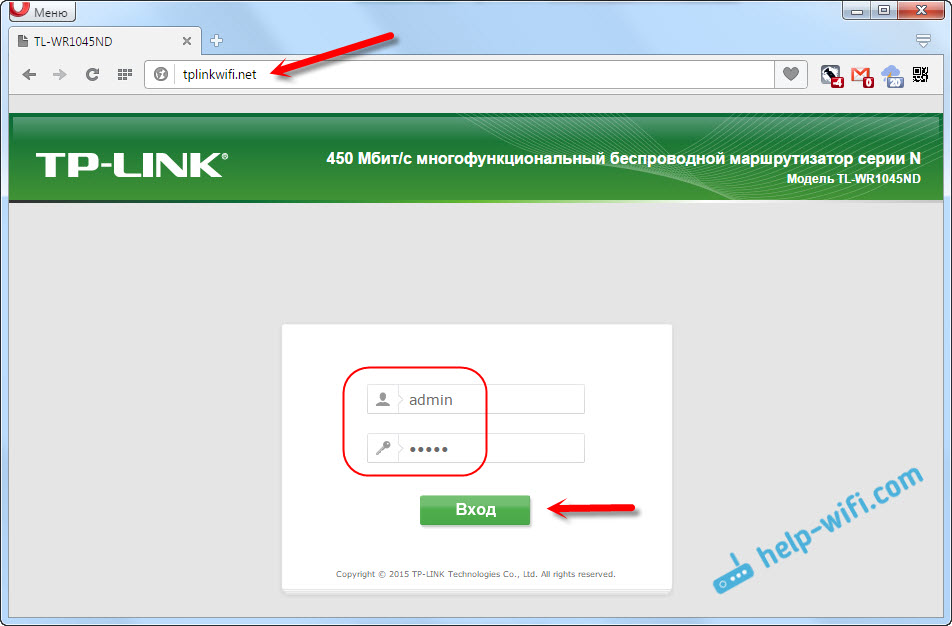

Visi rodikliai užsidegs priekiniame skydelyje, o maršrutizatorius bus paleistas iš naujo.
Jei vis tiek negalite patekti į nustatymus, tada žiūrėkite straipsnį: Ką daryti, jei jis nepatenka į maršrutizatoriaus nustatymus 192.168.0.1 arba 192.168.1.1.
Interneto ryšio parametrai (dinaminis IP, PPPoe, L2TP)
Tai yra svarbiausi nustatymai. Turite sužinoti, kokio tipo ryšys su internete naudoja jūsų interneto teikėją. Žinokite visus reikalingus ryšio duomenis, jei reikia. Greičiausiai turite dinaminį IP, PPPOE, PPTP arba L2TP. Šiuos parametrus turite nustatyti tinklo skirtuke (tinklas) - „WAN“.
Priklausomai nuo jūsų ryšio, atidarykite norimą spoilerį ir žiūrėkite nustatymų instrukcijas.
Dinaminis IPTai yra lengviausias ryšio tipas, atsižvelgiant į nustatymą. Pasirinkite jį „Wan Connection Type“ meniu „Drop -Down -down“ ir spustelėkite mygtuką „Išsaugoti“ (išsaugoti).
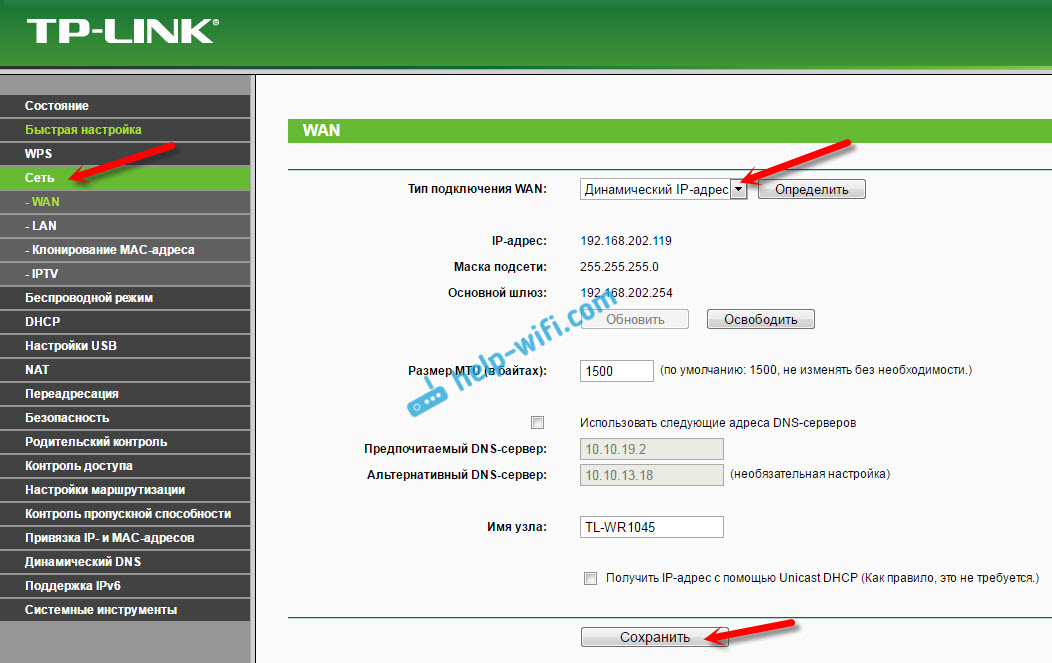
Tos pačios rūšies ryšys turi būti pasirinktas, jei prijungėte maršrutizatorių prie modemo.
Kai kurie paslaugų teikėjai prieš šį laiką privalo MAC adresą. Jei turite tokį teikėją, skaitykite šį straipsnį. Ten parodžiau, kaip klonuoti MAC adresą „TP-Link“ pavyzdyje.
Iškart po išsaugojimo nustatymų internetas jau turėtų veikti per maršrutizatorių. „PPPoe“ nustatymai „TP-Link TL-WR1045ND“
Pasirinkite „Connection PPPoe“ tipą, nustatykite vartotojo vardą ir slaptažodį (kurį teikėjas išduoda), tada patikrinkite, ar nustatytas automatinis ryšys, spustelėkite mygtuką „Prisijunkite“ ir, ar įdiegtas ryšys su teikėju, mes išsaugome išsaugoti nustatymai.
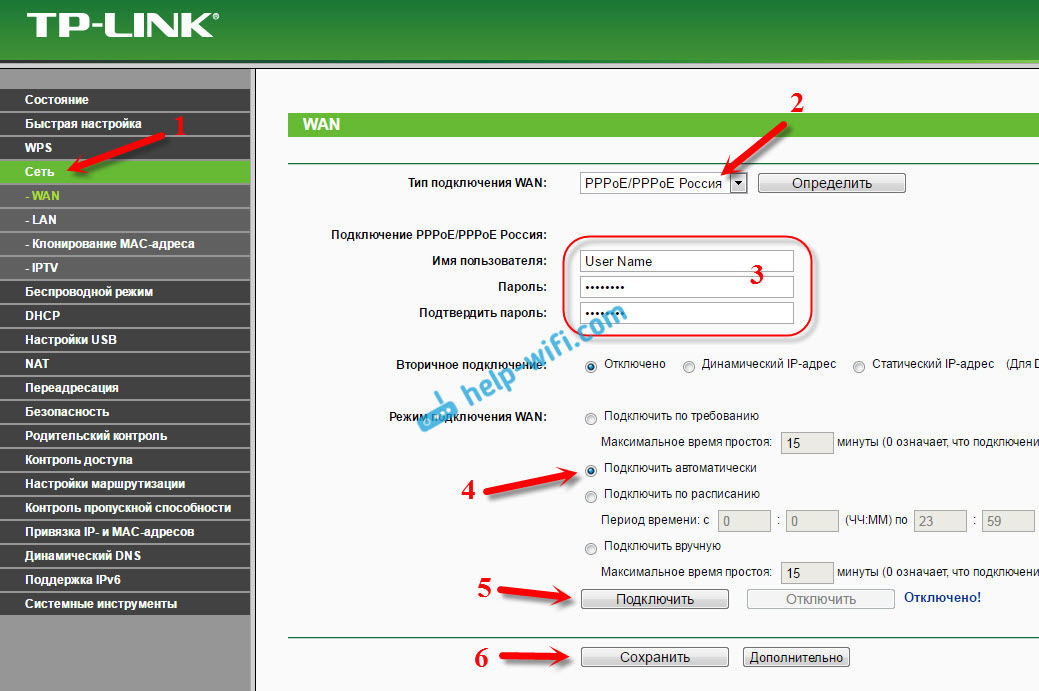
Viskas yra tokia pati kaip PPPoe atveju. „Drop -Down“ meniu pasirinkite „Connection L2TP“ arba PPTP. Nurodykite vartotojo vardą, slaptažodį ir IP adresą (serverio pavadinimas). Mes sukūrėme automatinį ryšį ir bandome įdiegti ryšį su teikėju. Jei yra ryšys, o internetas veikia, išsaugojame nustatymus.
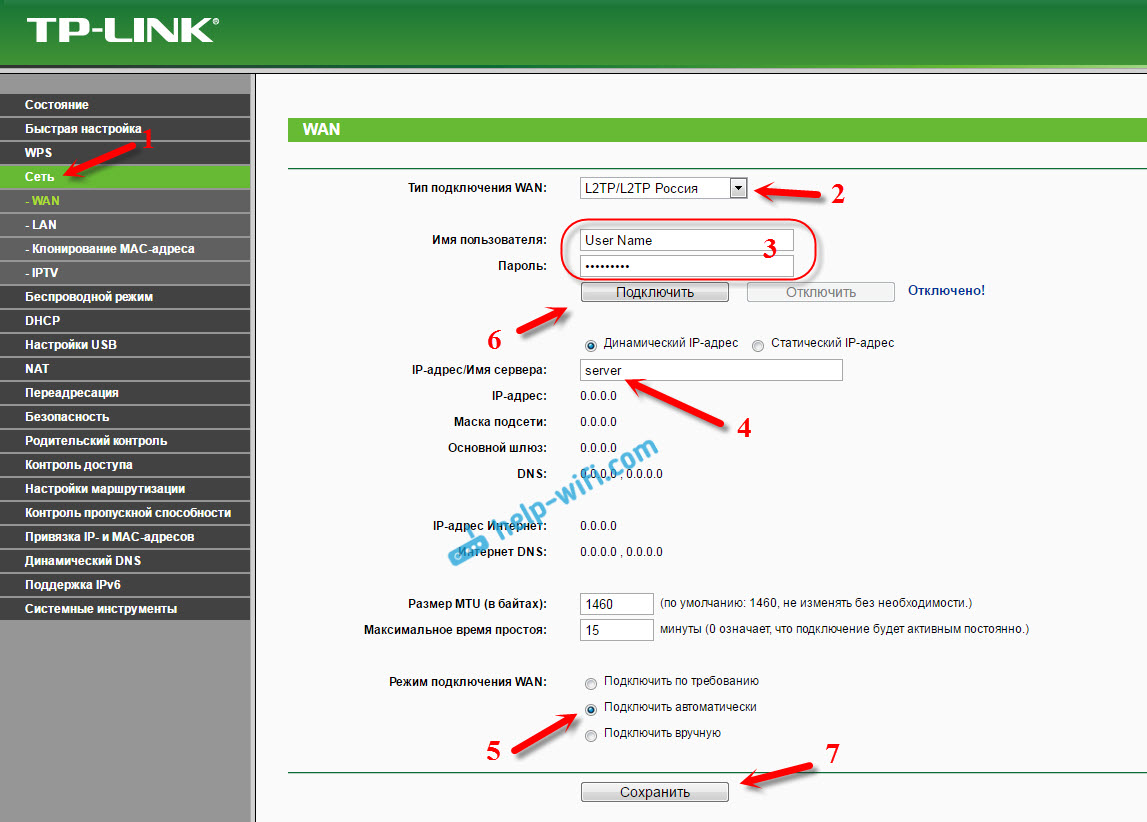
Jei internetas jau veikia per maršrutizatorių, tuomet galite tęsti nustatymą. Bet, svarbiausia, mes jau padarėme. Jei prieš diegdami maršrutizatorių kompiuteryje buvo didelis ryšys, tada jo nebereikia. Jo nereikia paleisti, ir jūs galite jį pašalinti. Maršrutizatorius pats nustatys šį ryšį, mes jį tiesiog suderinome.
„Wi-Fi“ slaptažodžio nustatymas ir diegimas TP-Link TL-WR1045ND ir TP-LINK TL-WR1043ND
Eikite į skirtuką „Wireless Wireless“). Čia turite pakeisti pavadinimą „Wi-Fi“ tinklas (SSID) ir nurodyti regioną. Norėdami išsaugoti nustatymus, spustelėkite mygtuką „Išsaugoti“ (išsaugoti).
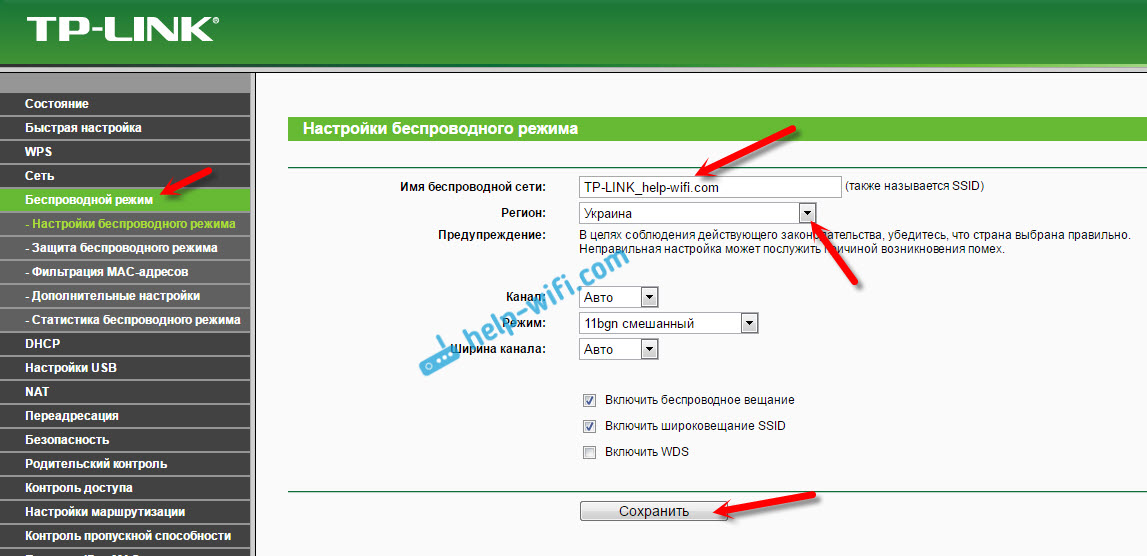
Slaptažodžio diegimas „Wi-Fi“ tinkle
Eikite į skirtuką „Belaidė apsauga“. Pabrėžkite daiktą "WPA/WPA2 - asmeninė (rekomenduojama)", Nustatykite versijos ir šifravimo parinktis, kaip žemiau esančioje ekrano kopijoje, ir PSK slaptažodžio lauke Išradkite ir užsirašykite slaptažodį, kuris bus naudojamas apsaugoti jūsų „Wi-Fi“ tinklą. Slaptažodis turėtų būti bent 8 simboliai.
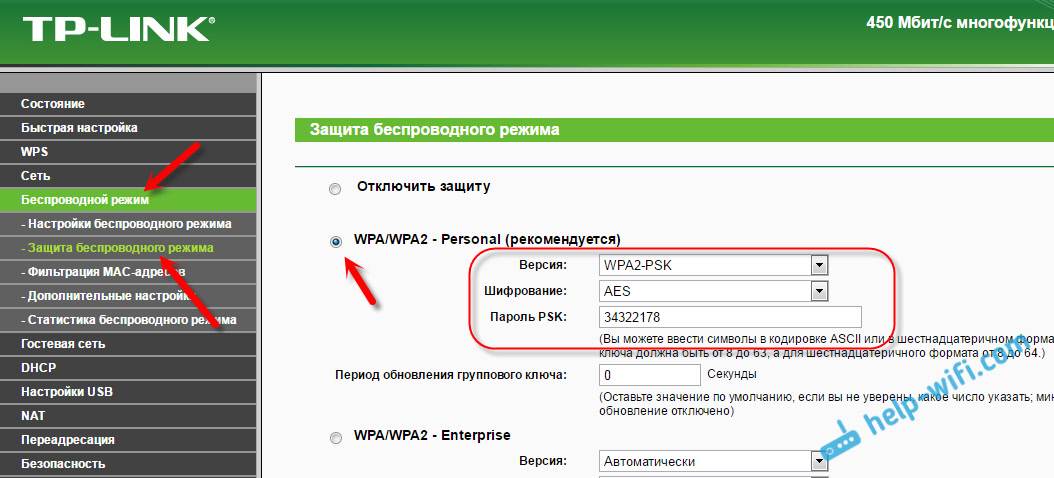
Nepamirškite išsaugoti nustatymų. Ir jums reikia iš naujo paleisti maršrutizatorių. Tai galima padaryti iš valdymo skydelio, skirtuke „Sistemos įrankiai“ - „RELOOT), spustelėjus mygtuką„ Perkrauti “.
Iš naujo paleidus maršrutizatorių, belaidį tinklą transliuos nauju pavadinimu, kurį nustatėte nustatymuose. Norėdami prisijungti, turite naudoti įdiegtą slaptažodį.
Administratoriaus slaptažodžio pakeitimas. Maršrutizatoriaus nustatymų apsauga
Prie įėjimo į maršrutizatoriaus žiniatinklio sąsają mes nurodome slaptažodį ir vartotojo vardą. Gamyklos administratorius ir administratorius. Taigi, geriau pakeisti šį slaptažodį, kad niekas negalėtų pasiekti nustatymų.
Tai galite padaryti skirtuke Sistemos įrankiai (slaptažodis).
Pirmiausia nurodykite dabartinį vartotojo vardą ir slaptažodį, o tada išraskite naują slaptažodį. Vartotojo vardas gali palikti administratorių.
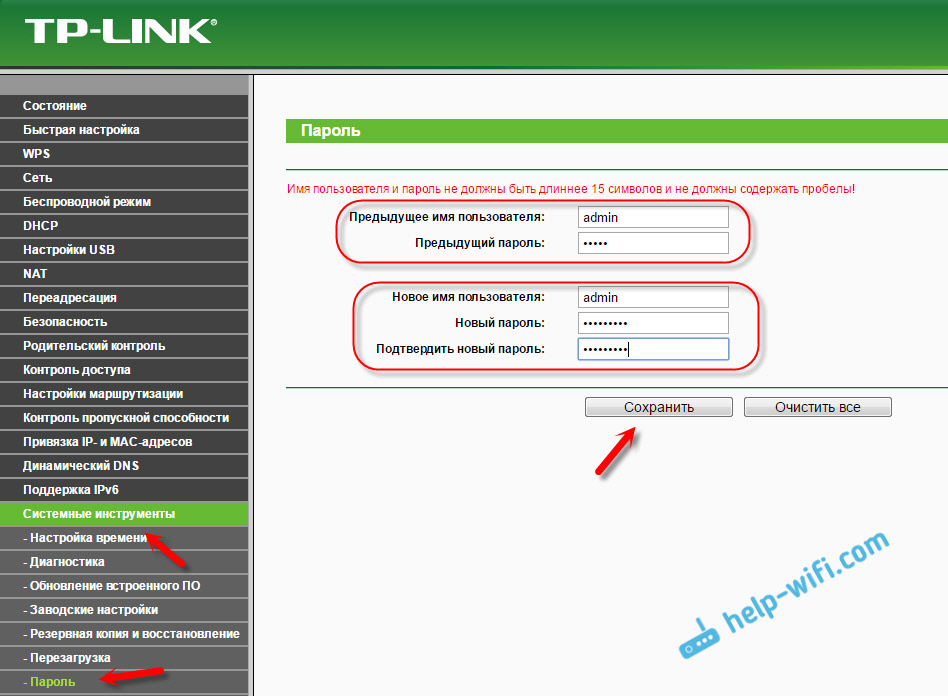
IPTV nustatymas TL-WR1045ND ir TL-WR1043ND maršrutizatoriuose
Jei jūsų teikėjas siūlo IPTV paslaugas, tada galite sukonfigūruoti jį tinklo skirtuke - IPTV.
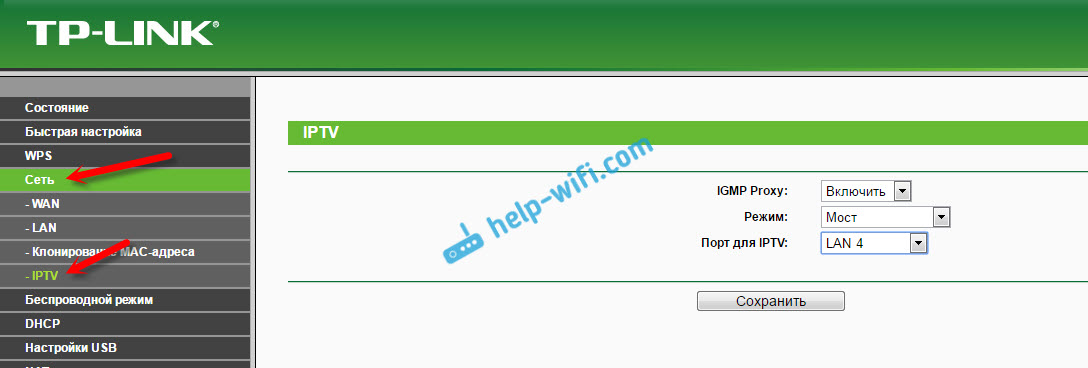
Pakanka pasirinkti eksploatavimo režimą. Jei turite priešdėlį, tada pasirinkite „Bridge“, nurodykite LAN prievadą, išsaugokite nustatymus ir prijunkite STB dizainą prie pasirinkto LAN prievado.
Jei jums reikia transliuoti IPTV naudodamiesi „Wi-Fi“ ir „Cable“, pavyzdžiui, norint peržiūrėti kompiuteryje ar planšetiniame kompiuteryje, tada pasirinkite 802.1q žyma vlan ir įjunkite IGMP tarpinį serverį.
- « Kaip apriboti interneto greitį „Wi-Fi“ maršrutizatoriuje TP-Link
- „Linksys EA9500“ 3 juostų maršrutizatorius iš „Linksys“ už 400 USD »

